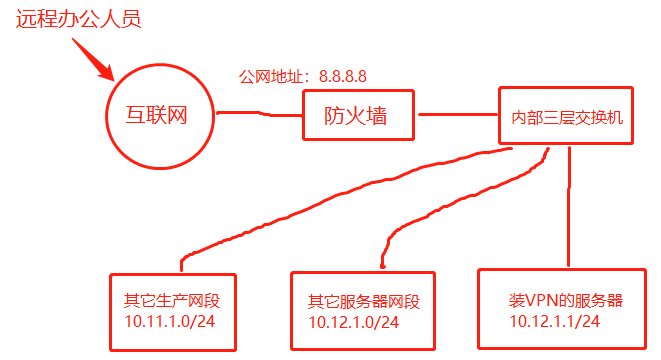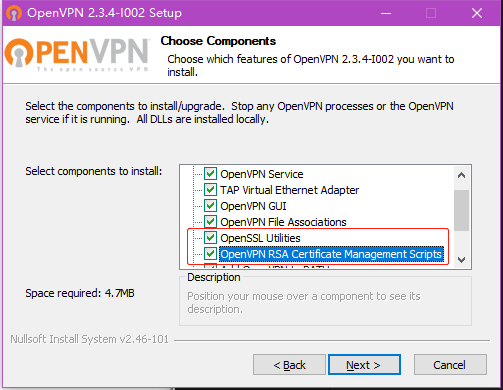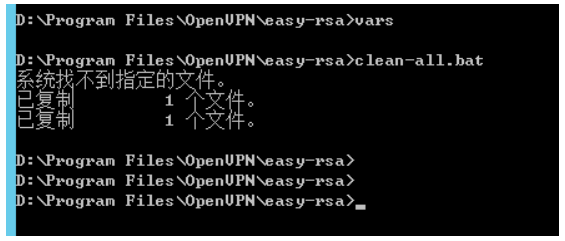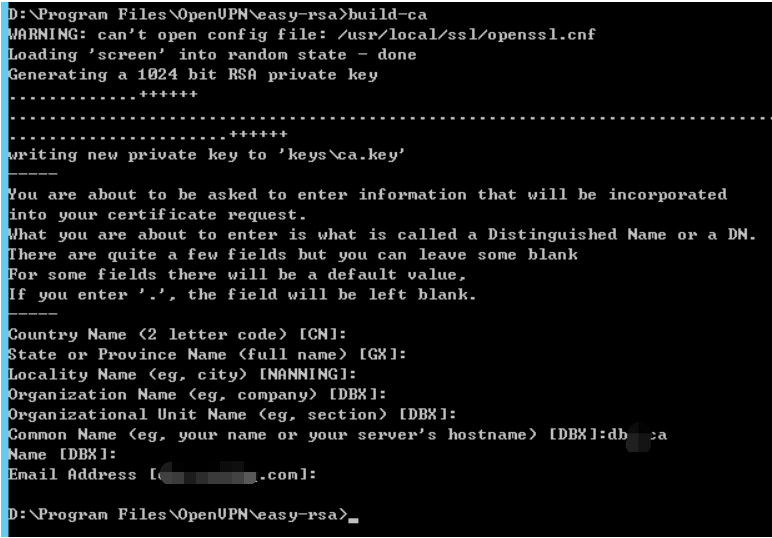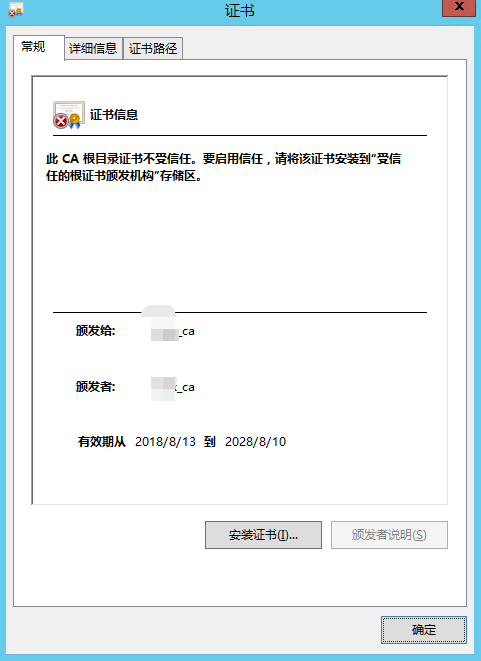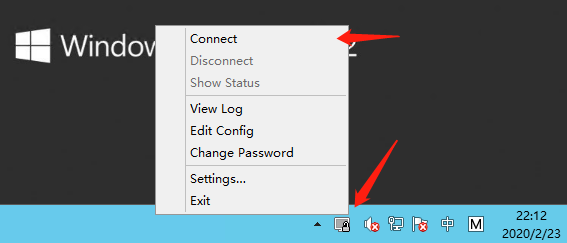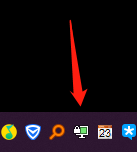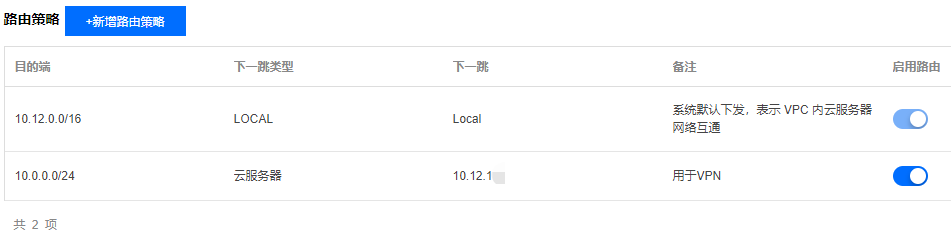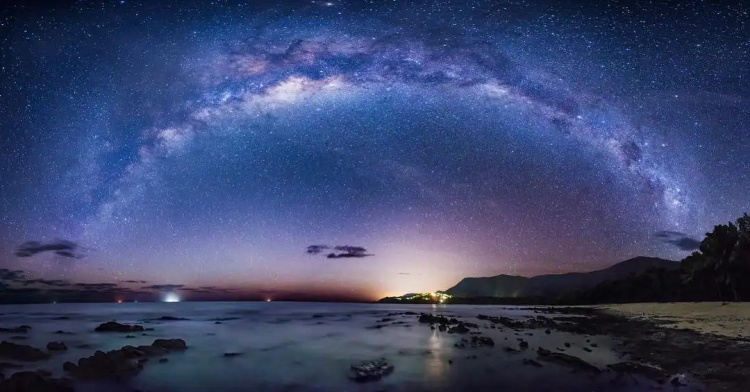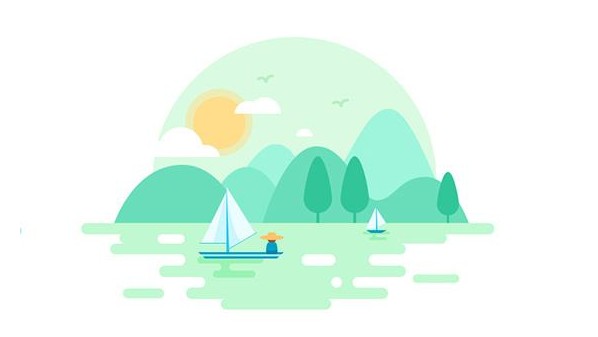首先来几个好东西,如果需要,可以看看哦:
(可以解码微信聊天过程中产生的图片,这些图片默认以DAT的文件加密保存)
(可以一键导出微信的通讯录到表格里)
(可以导出微信的所有聊天记录到表格,包含语音、图片、视频、文件)
(可以把微信的所有表情包,一下子全部导出来,变成一个个gif动画)
下面正文:
首先说明我这里的网络连接环境:
安装OpenVPN软件,服务端与客户端是同一个软件
这里使用openvpn-install-2.3.4-I002-x86_64.exe
下载:openvpn-install-2.3.4-I002-x86_64.zip
双击打开,注意要保证把下图的两个组件勾上,主要用于生成加密证书、密钥等
下一步后继续完成安装,如果系统弹出窗口询问安装设备,请务必选是,以便安装VPN的虚拟网卡
创建OpenVPN的证书和密钥
首先,我们需要在OpenVPN服务器端创建证书和密钥
先修改批处理文件,使用文本编辑器打开OpenVPN安装目录/easy-rsa/vars.bat.sample文件,用于设置初始化的用户变量
init-configvarsclean-all
第一次执行clean-all时,提示"系统找不到指定的文件"是正常的,不用管它。该命令会删除掉之前生成的所有证书和密钥文件,以避免与之后全新生成的证书和密钥发生冲突。
在上述命令提示符窗口中,继续执行命令build-ca来生成CA根证书密钥对。
除了build-ca命令外,其他输入主要用于设置根证书的签名信息,包括国家、省、市、组织名称、单位名称、通用名、名称、邮箱地址等,根据个人需要自行输入。
输入框前面"[]"中的内容表示默认值,如果不输入、直接按回车,则表示使用默认值;如果输入"."则表示该字段信息留空。其中Common Name(通用名称)比较重要,相当于"账号"(此处假设设为vpn_ca)。
创建服务器端证书
使用命令build-key-server server来创建服务器端证书和私钥。
整个创建过程与前面创建CA根证书的流程比较类似,只需要注意Comman Name的参数值为"server"并随后设置相应的密码,这里设为"server_pwd",大多数情况下是不会用到密码的,最后输入两次"y"进行确认即可。
创建客户端证书的流程和创建服务器端证书的流程完全一致,只需要注意Common Name字段即可。
完成
到这里证书和密钥的创建操作就完成了,如果以后还想要创建新的客户端,只需要先执行vars命令,再执行build-key clientName命令即可,每次打开新的命令提示符窗口,都必须先执行vars命令,才能执行其他命令。
其中,服务器端需要用到的文件有:
ta.key (如果不开启tls-auth,则无需该文件)
ta.key(如果不开启tls-auth,则无需该文件)
(注意看这个文件中的IP地址,下面的说明中用到)
下面是client.ovpn的配置示例:
关于OpenVPN配置文件的更多信息可以再百度下找些资料。
到这里,OpenVPN配置就完成了,现在可以使用了
然后,切换到客户端计算机,双击安装OpenVPN时在桌面上生成的OpenVPN GUI图标,此时任务栏右下角会出现如下图所示的托盘图标。
右键该图标,点击【connect】即可启动OpenVPN客户端,并连接服务器。
如果连接成功,该托盘图标将会变为绿色
到这里,OpenVPN的安装、配置、运行,都已经完成,但现在只达到了外部人员连接内部VPN服务器的功能,还没能达到连接内部网络的功能
如果需要连接内部网络,需要开启主机的路由功能,并且在主机的路由器上(上方网络图中的内部三层交换机)添加10.0.0.0/24的路由
添加路由如下图:
关于如何开启主机的路由功能,先百度找找看吧,很简单。
需要至少三个系统服务要开启: